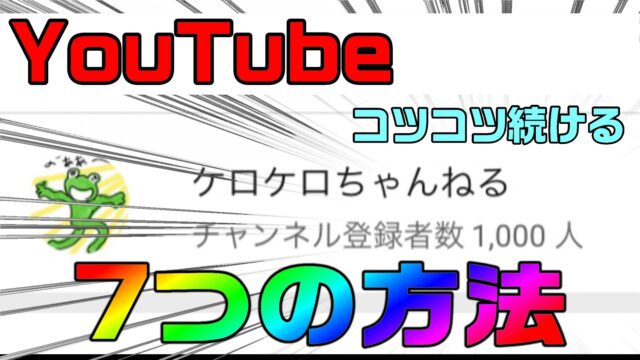こんにちは。ケロケロです。
YouTubeを個人で運営するなら、欠かせないのが動画編集ソフト。
動画編集ソフトを使えば、普通の動画に様々なエフェクトを追加することができます。
説明しよう! エフェクトとは… 動画に追加する「効果」のこと。
例えば…雷を落としたり、画面をキラキラさせたり、様々な効果を追加できる
例えば、コチラの動画(4:10あたり)
このように、何の変哲もない動画にエフェクトを追加すると、盛り上がります。
しかし、
(なんか、難しそうだな…)
と、あきらめていませんか?
エフェクトは… 基本的に、マウスでドラッグアンドドロップするだけで使えます。
…ちなみに、私がオススメする動画編集ソフトはPowerDirectorです。

この記事では、「エフェクト」に重点を置いて、以下の動画編集ソフトを比較しました。
今回は「…なぜ、PowerDirectorがオススメなのか?」という内容をまとめてます。
ぜひ参考にしてみてね。
目次
Adobe Premiere Proは、コスパが合ってない
Adobe Premiere Proは、プロも使う(らしい)動画編集ソフトです。
つまり、とにかく高機能!
ちなみに私は、使ったことありません。
なぜなら、値段が高いからさ!
いくら高機能とはいえ、私が個人で使うには、負担が大きいです。
つまり、コスパが悪いです。
動画編集を仕事にするなら使った方がいいと思いますが…
個人でYouTubeを運営するなら、そこまで高機能でなくても問題ありません。
filmoraのエフェクトは、料金体系がちょっと複雑…
filmoraは、値段もお手頃で、直感的に使いやすい動画編集ソフトです。
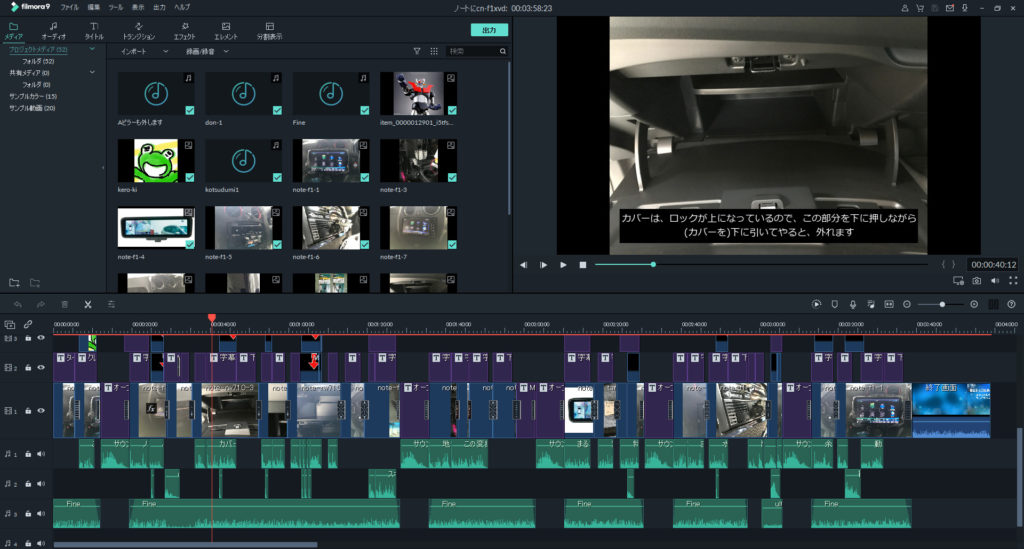
旧バージョンでは使えなかった「キーフレーム」も新バージョンで対応したので、より使いやすくなりました。
ただし… イーズイン・アウトには対応していません。
詳しくはコチラをどうぞ。

filmoraのエフェクトは、ソフト自体にも同梱されていますが…
より豪華で派手なエフェクトを使いたい場合は、「Filmstock」というサブスクリプションを契約する必要があります。
また、プラン体系によって、料金や使えるエフェクトも変わるので… 一見では ちょっと分かりにくいです…
filmoraの場合、買い切りの本体ソフト(10000円ぐらい)を購入した上で、豪華なエフェクトをを使いたい場合はFilmstockというサブスクリプションプランを契約する必要がある… ということです。
時期によっては、本体とエフェクトがセットになったセールをやっていることもあります。
PowerDirectorは、使いやすさと分かりやすさでオススメ
PowerDirectorも、直感的に使いやすい動画編集ソフトです。
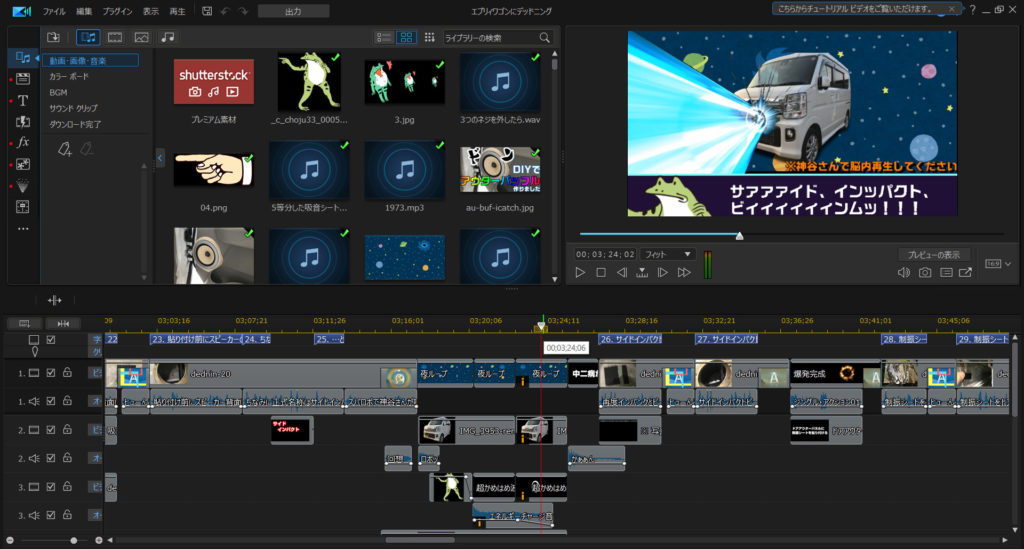
PowerDirectorは、動画編集ソフト自体に、既にサブスクリプションプラン(PowerDirector365)があります。
- 年間8480円(時期によってはセールあり)
- プレミアムエフェクト使い放題
- バージョンアップ無料
- ShutterStockの素材が使い放題
など、エフェクト以外の魅力も高いです。私もこのプランを使っています。

PowerDirector 365のサブスクリプションプランを契約しておけば、とにかく全部使えるので、料金体系も分かりやすいです。
PowerDirectorも「買い切りプラン」はありますが、プレミアムエフェクトを追加する場合、単品購入で追加する必要があります。
長い目で見れば、サブスクリプションプランのPowerDirector 365の方がお得です。
まとめ。使いやすくて分かりやすい、PowerDirector
…というわけで今回は、エフェクトを使う上でオススメの動画編集ソフトをまとめました。
機能性だけを考えれば、Adobe Premiere Proですが… 色んな意味で豪華すぎるので、コスパが合いません。
使いやすさと分かりやすさで考えると… やはりPowerDirector 365です。
動画編集も使いやすく、料金体系も分かりやすいです。
私も使ってますが、飽きずに続けられるので、YouTube運営にはもってこいですね。

30日間の無料試用期間もあるので、まだPowerDirector 365を使ったことない人は、ぜひ試してみてください。